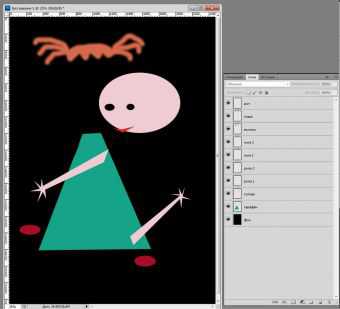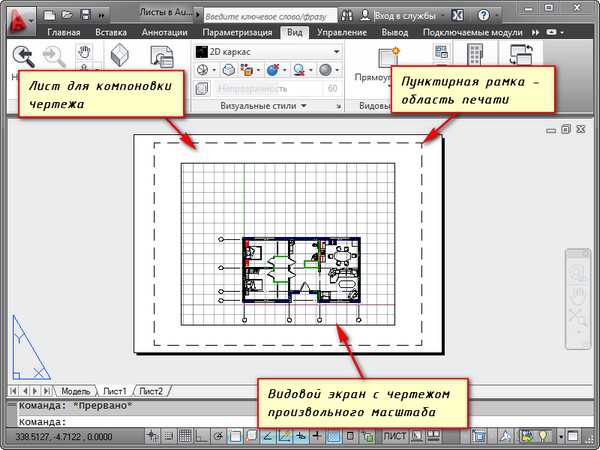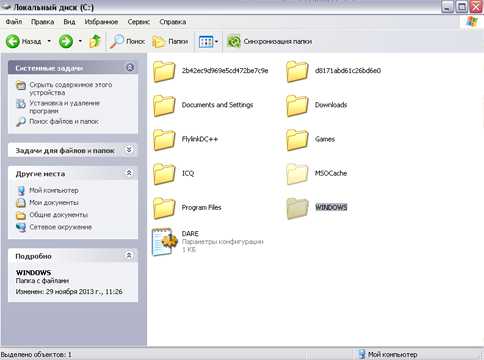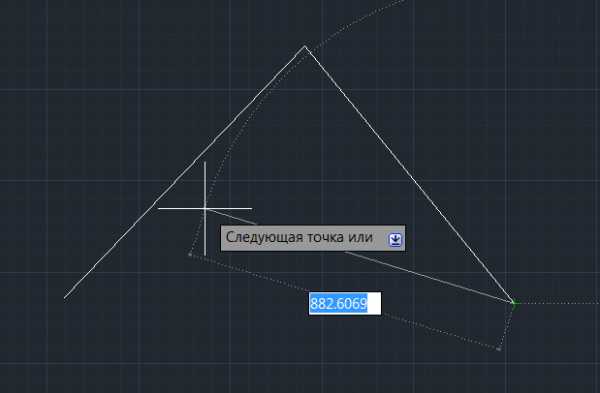Мы принимаем к оплате:
«Подарочный сертификат» от нашего Учебного Центра – это лучший подарок для тех, кто Вам дорог! Оплате обучение и подарите Вашим родным и близким обучение по любому из курсов!!!
«Сертификат на повторное обучение» дает возможность повторно пройти обучение в нашем Учебном Центре со скидкой 1000 рублей!
А также:
Как начать работу в фотошопе
Как работать в Фотошопе
Наверное, нет таких людей, которые не слышали бы об этой чудесной компьютерной программе, которая позволяет не только преображать фотографии, но и создавать различные картинки, баннеры, коллажи и т.д. Научиться работать в Фотошопе можно для себя, чтобы редактировать свои фотографии. Также владение этим навыком достаточно выгодно, так как у многих работодателей приветствуется знание основ этой программы. Также с помощью Фотошопа можно работать на дому: заниматься фрилансом, создавать макеты сайтов и прочее. Так что развитие творческих навыков и изучение этой компьютерной программы пойдет вам только на пользу.
1
Как научиться работать в ФотошопеНе стоит думать о том, что вы за день освоите все фишки Фотошопа: настоящие мастера преображения фотографий изучали эту программу на протяжении долгого времени. Так что вы должны обладать терпением, а главное, желанием научиться делать из простой картинки чудо. Эта статья расскажет вам очень краткие основы Фотошопа, которые нужно знать новичку.
Если вы только собираетесь устанавливать эту программу на свой компьютер, то вам подойдет версия CS5 или СS6. Весят они около двух гигабайт. Первоначально новички теряются в этой программе, так как интерфейс содержит кучу инструментов, которые имеют еще и англоязычные названия. Но пугаться не стоит: вы можете просто открыть любое изображение в Фотошопе и попробовать нажать на все существующие инструменты – это облегчит дальнейшие действия.
Чтобы открыть изображение можно использовать быструю команду с помощью клавиш Ctrl + O. Просто понажимайте кнопочки и постарайтесь запомнить, для чего они нужны. Также помогут научиться работать в Фотошопе вам специальные книги и видеокурсы, которые с легкостью можно найти в YouTube совершенно бесплатно.
2
Основные инструменты программы ФотошопПервое время вы будете пользоваться в основном штампом, кистью, лечащей кистью, выделением, затемнением и осветлением.
Убираем недостатки лица с помощью Фотошопа
Эту процедуру может сделать даже новичок, потому что замаскировать нежелательный прыщик на лице очень просто.
- Для этого выберете в панели инструментов лечащую кисть – Healing Brush Tool.
- Найдите на лице чистый участок кожи, который будет совпадать с цветом того участка лица, где расположен недостаток и нажмите кнопку Alt на выбранном участке, чтобы кисть скопировала цвет.
- Далее нажмите лечащей кистью на участок с прыщом.
Вот и все готово! Эту же процедуру можно сделать с помощью инструмента «штамп» (Clone Stamp Tool), благодаря которому можно копировать выбранный участок фотографии и «размножать» его. С помощью параметра «кисть» вы можете менять размер ,а также настраивать мягкость и жесткость кисти. Но очень удобно просто зажать клавишу Alt вместе с правой кнопкой мыши и потянуть мышь справа налево для уменьшения и, наоборот, для увеличения. Такой же трюк проделывайте и для изменение жесткости, только двигая мышь вверх или вниз.
Как переместить изображение на другой фон
Допустим, вы хотите вставить свою фотографию на другой фон, к примеру, с помощью Фотошопа можно поставить себя в экзотические тропики или вдали от вулкана, чтобы похвастаться перед друзьями.
- Выберете две фотографии одинакового размера.
- Используйте для выделения области (в частности своего изображения) кнопку «Прямолинейное лассо» или Poligonal Lasso Tool. Вы можете увеличить масштаб своего изображения в специальном окне, чтобы выделение было более четким. Скопируйте выделенное изображение с помощью известной команды CTRL+С и вставьте его в изображение нашего фона с помощью CTRL+V.
Совет: для такого трюка используйте четкое свое изображение, а не снятое на 2-мегапиксельную камеру мобильного телефона, иначе картинки не будут совпадать по качеству, и полученная фотка не будет выглядеть натурально.
Работа с цветом изображения Фотошоп
Если на вашей фотографии обладают красные тона, но вы хотите придать картинке холодный оттенок, то можно проиграться с панелью редактирования, которая находится в верхнем левом углу. В этой панели ищите цветовой баланс и пробуйте ту или иную шкалу.
Как видите, пользоваться этой программой весьма просто, главное, захотеть и посвящать урокам хотя бы по полчаса в день. И тогда у вас наверняка будут получаться шедевры!
❶ Как начать работать с фотошопом
Фотошоп давно уже стал не просто редактором фотографий, а общепризнанным стандартом отрасли обработки цифровых изображений. Благодаря его широкому функционалу и сравнительной простоте интерфейса с ним работают и новички, и профессионалы. И если мастера кисти в повторении самых основ не нуждаются, то их будущим коллегам полезно будет узнать, как начать работать с фотошопом.
Инструкция
Чтобы начать работать с фотошопом, прежде всего следует познакомиться с основами редактирования цифровых изображений. Современные версии данного редактора обрабатывают не только растровую, но и векторную графику. В этих видах графики есть существенные различия. К образцам растровой графики относятся все цифровые фотографии, картинки, большинство рисунков. При сильном увеличении какого-либо участка фотографии вы увидите отдельные пиксели, из которых она состоит. Векторная же графика представляет собой рисунки, которые описываются уравнениями. Поэтому при масштабировании такие изображения не теряют в качестве. С помощью векторной графики создают текст, логотипы, плоские рисунки. Второй шаг, который вам предстоит сделать, чтобы начать работать с фотошопом – это познакомиться с интерфейсом программы. В главном окне программы существует несколько областей, поделенных по назначению: панель меню, сгруппированная по тематике, команды управления программой, панели вкладок, инструментов и эффектов по обработке изображений. Все они окружают рабочую область, как правило, по умолчанию представленную в виде чистого полотна. Сегодня в интернете существует множество бесплатных обучающих видео-уроков, просмотрев которые вы сможете овладеть основными операциями и функциями фотошопа. Чтобы начать работать с фотошопом самостоятельно, освойте основной инструмент «Кисть», который позволит вам создавать цифровые изображения своими руками. Затем изучите работу с текстом через соответствующий инструмент (заливка цветом, придание объема и другие эффекты). Овладев базовыми функциями работы с программой, переходите к более сложным и полезным: устранение эффекта красных глаз, изменение цвета глаз, отбеливание зубов, пластическая хирургия, а также создание анимации.Видео по теме
Источники:
- как с фотошопом работать в 2018
Распечатать
Как начать работать с фотошопом
Начать изучать Photoshop
На этой странице собраны уроки, которые представляют из себя бесплатный курс по фотошопу. От легких уроков, до тяжелых. От обработки фотографии, до веб-дизайна! Видео и текстовые уроки, только авторские, и только самые интересные!
Мои уроки, возможно, ничем не лучше тех что Вы найдете в интернете. Но я стараюсь понятным языком донести суть урока до читателей. Ведь я сам был таким же как и Вы :)
Давайте же изучать Photoshop вместе? ;)

Так же Вы можете подписаться на мои уроки, и получать их на свой email!
Уроки буду стараться сортировать по сложности, а не дате релиза.
1. Основы фотошопа
2. Обработка фотографий в фотошопе
3. Уроки по веб-дизайну
4. Работа с текстом
- Как сделать карамельный текст в фотошопе | Сложность: Легкая
5. Прочие уроки
- Новогодние обои для рабочего стола в фотошопе | Сложность: Легкая
6. Видео-курсы
- Как создать фотокнигу в фотошопе | Сложность: Средняя
Посмотреть все уроки по фотошопу
Страница обновляется
Как научиться работать в Фотошопе
Программа Adobe Photoshop – профессиональный графический редактор, предназначенный для коммерческого использования в полиграфии и веб-дизайне. Конечно, для того, чтобы освоить возможности Photoshop на профессиональном уровне, потребуется не один месяц обучения. Однако этот редактор можно использовать и на бытовом уровне: программа позволяет откорректировать фотографию даже человеку, не обладающему серьезными навыками работы в Photoshop.
Содержание статьи
 Запустив Photoshop, пользователь увидит серое поле и множество непонятных меню. Не стоит пугаться: разобраться с их функциями на минимальном уровне несложно. В левой части экрана расположена панель инструментов. Если навести курсор мышки на любой из этих инструментов, всплывет подсказка с его названием. Функции некоторых из этих инструментов понятны из их названия: так, Карандаш и Кисть предназначены для рисования, инструмент Кадрирование дает возможность обрезать кадр, а Ластик является электронным эквивалентом обычной стирательной резинки. Назначение других инструментов придется выучить. К примеру, Волшебная палочка и Лассо предназначены для выделения сложных областей. Клонирующий штамп и Лечащая кисть – инструменты, незаменимые при ретуши фотографии: с их помощью можно легко убрать лишние элементы или дефекты.Для каждого из этих инструментов можно выбрать различные настройки, к примеру, диаметр кисти или силу воздействия того или иного инструмента. Задать желаемое значение можно в меню настроек. Не стоит думать, что возможности программы Photoshop ограничены функциями, представленными на панели инструментов. Огромное множество полезных функций «прячется» в верхнем горизонтальном меню программы.Важная и очень полезная особенность Photoshop – это возможность работать со слоями. Слои в Photoshop можно сравнить с наложенными друг на друга прозрачными стеклами. Художник может рисовать на этих стеклах, попеременно накладывая их друг на друга, что дает возможность увидеть, как сочетаются элементы картинки между собой. Если какие-то части картинки не устраивают художника, он может вытащить или сместить одно из стекол, не переделывая все изображение.Именно по такому принципу работают слои в Photoshop, только возможностей у них гораздо больше. Так, у пользователя есть возможность менять уровень прозрачности слоев, одним нажатием мышки можно создать копию уже готового слоя или поменять какие-либо из его характеристик.Даже этих сведений достаточно для того, чтобы при помощи Photoshop улучшить фотографию. Так, распространенная проблема, с которой сталкиваются начинающие фотографы – это эффект красных глаз, часто возникающий при использовании встроенной вспышки. Для того, чтобы убрать эффект красных глаз, необходимо открыть фото, которое нужно исправить, в редакторе. Для этого достаточно перетянуть изображение в открытое окно Photoshop. Картинка откроется в рабочей области редактора. После этого в панели инструментов нужно выбрать инструмент Красные глаза. Или же можно нажать на клавиатуре букву «j» - эта горячая клавиша также активизирует необходимый инструмент.
Запустив Photoshop, пользователь увидит серое поле и множество непонятных меню. Не стоит пугаться: разобраться с их функциями на минимальном уровне несложно. В левой части экрана расположена панель инструментов. Если навести курсор мышки на любой из этих инструментов, всплывет подсказка с его названием. Функции некоторых из этих инструментов понятны из их названия: так, Карандаш и Кисть предназначены для рисования, инструмент Кадрирование дает возможность обрезать кадр, а Ластик является электронным эквивалентом обычной стирательной резинки. Назначение других инструментов придется выучить. К примеру, Волшебная палочка и Лассо предназначены для выделения сложных областей. Клонирующий штамп и Лечащая кисть – инструменты, незаменимые при ретуши фотографии: с их помощью можно легко убрать лишние элементы или дефекты.Для каждого из этих инструментов можно выбрать различные настройки, к примеру, диаметр кисти или силу воздействия того или иного инструмента. Задать желаемое значение можно в меню настроек. Не стоит думать, что возможности программы Photoshop ограничены функциями, представленными на панели инструментов. Огромное множество полезных функций «прячется» в верхнем горизонтальном меню программы.Важная и очень полезная особенность Photoshop – это возможность работать со слоями. Слои в Photoshop можно сравнить с наложенными друг на друга прозрачными стеклами. Художник может рисовать на этих стеклах, попеременно накладывая их друг на друга, что дает возможность увидеть, как сочетаются элементы картинки между собой. Если какие-то части картинки не устраивают художника, он может вытащить или сместить одно из стекол, не переделывая все изображение.Именно по такому принципу работают слои в Photoshop, только возможностей у них гораздо больше. Так, у пользователя есть возможность менять уровень прозрачности слоев, одним нажатием мышки можно создать копию уже готового слоя или поменять какие-либо из его характеристик.Даже этих сведений достаточно для того, чтобы при помощи Photoshop улучшить фотографию. Так, распространенная проблема, с которой сталкиваются начинающие фотографы – это эффект красных глаз, часто возникающий при использовании встроенной вспышки. Для того, чтобы убрать эффект красных глаз, необходимо открыть фото, которое нужно исправить, в редакторе. Для этого достаточно перетянуть изображение в открытое окно Photoshop. Картинка откроется в рабочей области редактора. После этого в панели инструментов нужно выбрать инструмент Красные глаза. Или же можно нажать на клавиатуре букву «j» - эта горячая клавиша также активизирует необходимый инструмент. После выбора этого инструмента курсор мышки превратится в крестик. Все, что требуется от пользователя – навести этот крестик на красные глаза и несколько раз кликнуть левой кнопкой мышки. Проблема красных глаз решена!
Источники:
- Уроки по Adobe Photoshop (Фотошоп для начинающих) в 2018
- Как убрать красные глаза на фото в Фотошопе в 2018
- Photoshop / Основные сведения о слоях в 2018
Распечатать
Как научиться работать в Фотошопе